|
WordやExcelで使用されているショートカットキーをグループポリシーで無効化する方法をご紹介します(対象:Office2010/2013/2016〜)
|
◎準備:Office管理用テンプレートをMicrosoftのサイトからダウンロードし
てください。次に制御したいアプリケーション(ExcelやWordなど)のadmxファイル、admlファイルをローカル又はドメインの適切な場所に保存
します。
※対象は2010/2013/2016以降です。詳細はグループポリシーでOfficeを管理するを参照してください。
|
■
グループポリシーでOfficeのショートカットキーを無効にする
-
スタートメニューの「プログラムとファイルの検索」ボックスに「gpedit.msc」と入力しグループポリシーオブジェクトエディタを起動
-
「ユーザーの構成」→「管理用テンプレート」→「Microsoft
Excel**等」→「ユーザーインターフェイスの項目を無効にする」→「ユーザー設定」をクリック
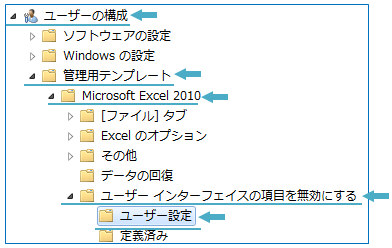
-
「ショートカットキーを無効にする」→「有効」→「無効にするキーの入力」の「表示」をクリックし「キー,修飾子」
の順に数値(※一覧表↓)で入力
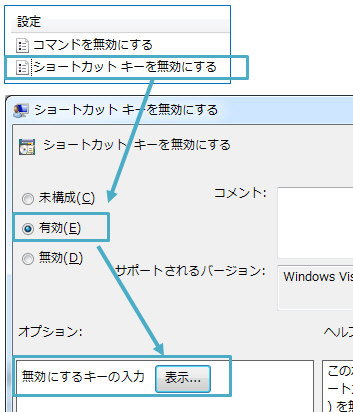 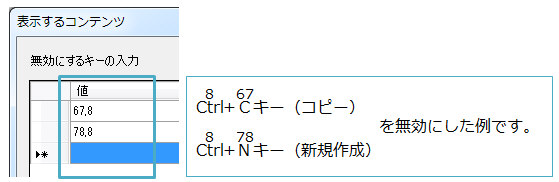
-
修飾子【しゅうしょくし】(Alt,Ctrl,Shift)とキーの数値を入力します。修飾子はAlt(16)
Ctrl(8) Shift(4)
なので、例えばCtrl+Cキー(コピー)を無効にしたいなら、Cが67、Ctrlが8なので「67,8」と指定します。(キー,修飾子の順)数値
一覧は以下の通りです。
◆修飾子とキー 一覧表
※修飾子はAlt(16)
Ctrl(8) Shift(4) です。(キー,修飾子の順)
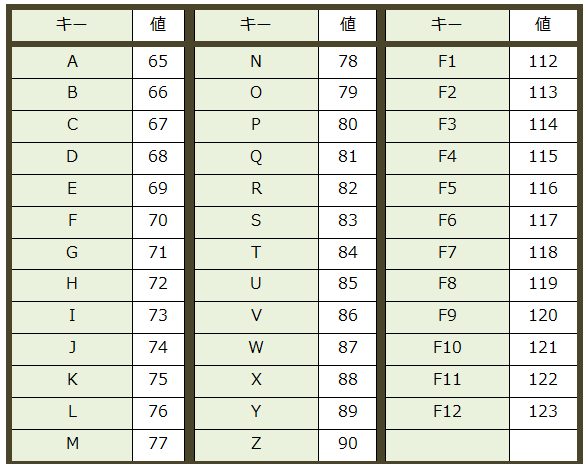
-
無効にしたいキーを入力したら「OK」で全て閉じ、アプリケーションを再起動する
|